Internet je plný různých rizikových stránek a nebezpečí na něm číhá i na dospělé, natož na děti. Riskantní může být nejen obyčejné prohlížení internetových stránek, ale i možnost stažení malwaru do počítače či nelegální stahování materiálů chráněných autorským právem. Bez rizika není ani používání sociálních sítí. V našem seriálu vám představíme nástroje, které vám pomohou s hlídáním vašich dětí při jejich online aktivitách.
1. díl – Chraňte své děti před nebezpečím na internetu -- úvod
2. díl – Začněte filtrováním webu
3. díl – Povolte ve Windows povedené funkce týkající se zabezpečení rodiny
Nezapomeňte na zabezpečení i u operačního systému Mac OS X
Firma Apple zabudovala do operačního systému Mac OS X rodičovskou kontrolu podobnou té ve Windows, a to počínaje verzí operačního systému Mac OS X 10.4 Tiger. Nejnovější verze operačního systému Mac OS X vám umožní nastavit dobu, po jakou je možné počítač používat, nastavit aplikace, které může daný uživatel spouštět, omezit aplikace, které může uživatel stahovat z Apple App Store či povolit filtrování webu. Dále můžete nastavit, s kým bude moci uživatel komunikovat prostřednictvím e-mailu, zpráv či aplikací Game Center. Dále můžete omezit přístup ke správě tiskárny, vypalování CD/DVD a k dalším funkcím.
Chcete-li tedy v operačních systémech Mac OS X 10.5 a 10.6 povolit rodičovskou kontrolu, klepněte v levém horním rohu na nabídku Apple, zde klepněte na položku System Preferences a v sekci System vyberte položku Parental Controls. V operačních systémech OS X 10.7 a novějších je třeba účty, které budou používat rodičovskou kontrolu, nastavit jako spravovatelné rodičovskou kontrolou. Pokud jste zatím žádný uživatelský účet tohoto typu nevytvořili, pak vás operační systém provede procesem, který takto učiní.

Uzamkněte zařízení s operačním systémem iOS
Rodičovskou kontrolu naleznete i v ostatních zařízeních produkovaných firmou Apple, jako jsou IPhone, iPod či iPad. Tato zařízení používají operační systém iOS, kde se rodičovská kontrola ukrývá pod poněkud zavádějícím označením Restrictions (omezení). Pomocí těchto omezení můžete kupříkladu zablokovat přístup k vámi zvoleným aplikacím, jako je třeba internetový prohlížeč Safari, program Camera či program pro videochat s názvem FaceTime. Dále můžete uživatelům zakázat provádění takových základních aplikací, jako je třeba instalace či odebírání aplikací. Navíc můžete omezit přístup k nejrůznějšímu obsahu, a to na základě jeho hodnocení či typu a vyžadovat zadání kódu PIN k provádění nákupů – ideální nástroj k tomu, abyste znemožnili vašim dětem bez vašeho vědomí kupovat nové aplikace bez vašeho svolení.
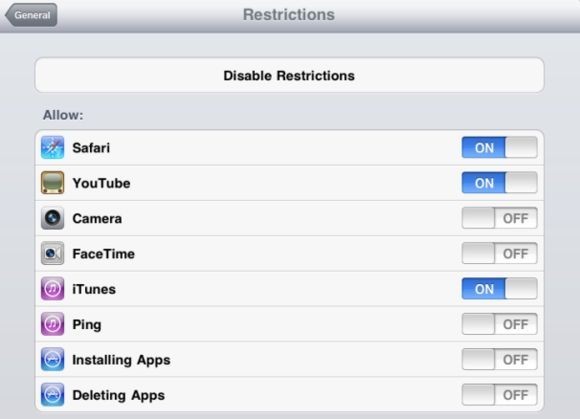
Příště se podíváme na další dva velmi rozšířené operační systémy. Nejprve prověříme možnosti rodičovské kontroly na platformě Android a pak se podíváme, co se dá z hlediska ochrany dětí před riziky na internetu provést na mobilní platformě Windows Phone.








































